Somente em Servidores Dedicados e VPS será possível configurar contas de e-mail no Outlook 2007, embora essa versão não receba mais atualizações da Microsoft desde 2017.
Caso possua um desses planos, confira o passo a passo:
1Valide os requisitos iniciais:
- ✓ Possuir uma conta de e-mail;
- ✓ O domínio da conta de e-mail deve estar apontado para a hospedagem;
- ✓ Ter uma conta vinculada ao Outlook (@live.com, @hotmail.com, @outlook.com, etc);
- ✓ O programa do Outlook deve estar instalado no computador;
- ✓ O intervalo de envio e recebimento no Outlook deve ser alterado para no mínimo 15 minutos.
2No programa do Outlook, vá no menu Superior e clique em Ferramentas e depois clique em Configurações de Conta.

3Na nova janela, clique em Novo.

4Selecione a opção Microsoft Exchange, POP3, IMAP ou HTTP e depois clique em Avançar.

5Selecione a opção Definir manualmente as configurações do servidor ou tipos de servidor adicionais e depois clique em Avançar.

6Selecione a opção Email da Internet e depois clique em Avançar.

7Preencha os campos conforme indicado abaixo e depois clique em Mais configurações:
- - Informações do Usuário: digite seu nome e sua conta de e-mail.
- - Informações do servidor:
- Tipo de Conta: POP.
- Servidor de entrada de emails: endereço do servidor da sua hospedagem (Exemplo: br00.evolutionweb.com.br).
- Servidor de saída de emails: insira a mesma informação acima.
- - Informações de Logon: digite sua conta de e-mail e a senha vinculada.

8Clique em Avançado, configure as portas do servidor conforme indicado abaixo e depois clique em Ok.
- - Servidor de entrada: 110.
- - Mantenha desmarcada a opção Este servidor requer uma conexão criptografada (SSL).
- - Servidor de saída (SMTP): 26.
- - Usar o seguinte tipo de conexão criptografada: selecione Nenhum.

9Ao finalizar, clique em Fechar.